iCloud là dịch vụ của Apple dự phòng lưu trữ dữ liệu của bạn trên máy chủ Internet của Apple, cho phép truy cập từ xa bất cứ nơi nào. iCloud là một gói gồm nhiều dịch vụ đám mây miễn phí của Apple nhằm đồng bộ hóa dự liệu giữa các thiết bị iOS như iPhone, iPad, iPod touch, MacOS và máy tính các nhân. Hôm nay, Wikicachlam sẽ hướng dẫn cách bạn cách để sao lưu dữ liệu trên chiếc điện thoại Iphone của bạn lên dịch vụ Icloud tuyệt vời này.
Hướng dẫn sao lưu dữ liệu trên Iphone với Icloud
IOS 8
1. Mở ứng dụng “Cài đặt”.
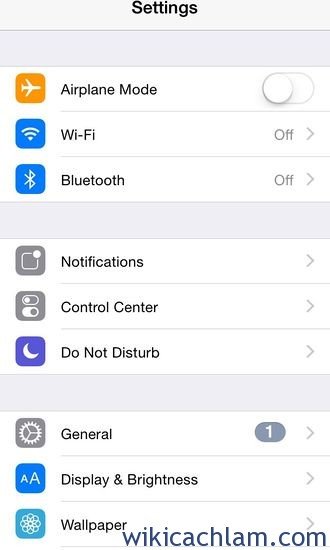
2. Cuộn xuống và chọn iCloud.
3. Xem lại các thiết lập iCloud hiện tại của bạn. Màn hình này sẽ cho bạn biết các tài khoản hiện tạ bạn đã thiết lập cho iCloud, bao nhiêu dung lượng bạn đã có sẵn, và các ứng dụng được liên kết để sao lưu iCloud của bạn.
4. Chọn Sao Lưu. Trên màn hình này, bạn sẽ thấy một tùy chọn cho iCloud Sao lưu. Nếu bạn bật lên (thanh chuyển đổi có màu xanh lá cây), iPhone của bạn sẽ đều đặn tự động tạo ra một bản sao lưu lịch sử, video và hình ảnh, tài khoản, thiết lập trên iPhone và thiết lập màn hình chủ, dữ liệu ứng dụng, tin nhắn, nhạc chuông, và thư thoại trực quan. Để xem xét một cách chính xác những gì sẽ và sẽ không được sao lưu, nhấn “Tìm hiểu thêm” trên màn hình đó.
5. Bấm “Sao Lưu Ngay”. Dưới đường dẫn này, bạn sẽ thấy ngày tháng và thời gian sao lưu cuối cùng của bạn. Nếu bạn muốn tạo ra một phiên bản mới hơn, nhấp “Sao Lưu Ngay” để tạo ra bản sao lưu ngay lập tức. Quá trình này có thể mất một vài phút, nhưng bạn có thể nhấn “Hủy Sao Lưu” nếu bạn thay đổi ý định của bạn trong khi cập nhật.
iOS 7
1. Mở ứng dụng “Cài Đặt” từ iPhone của bạn.
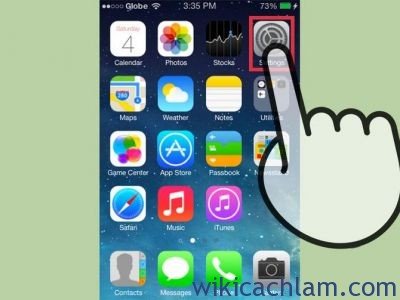
2. Cuộn xuống và bấm “iCloud.” Trên màn hình tiếp theo, bạn có thể thấy một danh sách các dữ liệu được lưu trữ trên iPhone của bạn và chọn mục bạn muốn để sao lưu vào iCloud.
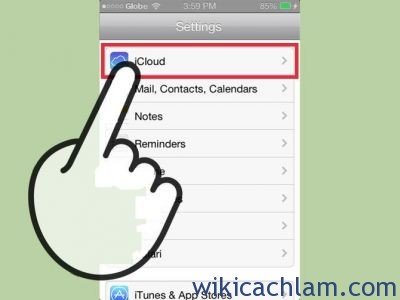
3. Cuộn xuống và bấm “Sao Lưu”. Nếu bạn đang sử dụng iOS 7, thì bạn sẽ thấy dán nhãn “Lưu Trữ & Sao Lưu”.
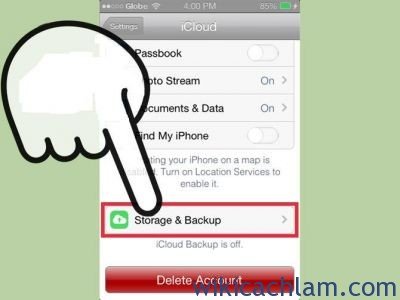
4. Kích hoạt tính năng sao lưu. Chuyển đổi thanh trượt “Sao Lưu iCloud ” để cho phép sao lưu iCloud.
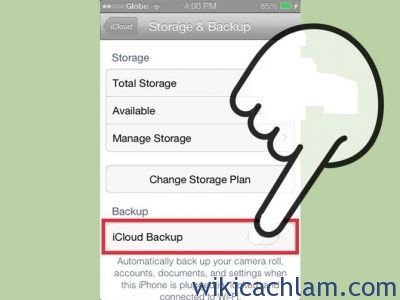
5. Bấm “Sao Lưu Ngay” để bắt đầu sao lưu thủ công. Chạm vào nút “Hủy Sao Lưu” để hủy bỏ bất cứ lúc nào.
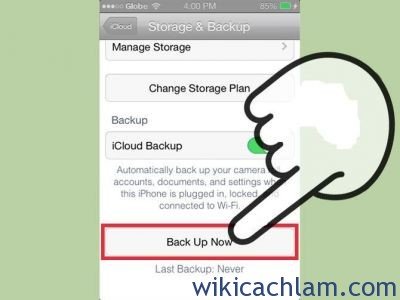
Vậy là bạn đã hoàn thành. Chỉ với các bước đơn giản trên đây, bạn đã có thể tạo một bản sao lưu trực tuyến cho chiếc Iphone của bạn. Từ nay, bạn sẽ không còn phải lo lắng về việc mất dữ liệu nữa. Wikicachlam chúc bạn sẽ thực hiện thành công.
Wiki Cách Làm